惠普笔记本u盘重装系统步骤-惠普笔记本U盘重装系统步骤
发布时间:2025-10-28 10:45:23

一、u盘装系统所需工具
1、主板品牌:惠普
2、系统版本:win10专业版
3、装机工具:电脑店u盘启动盘制作工具(点击即可下载)
二、u盘装系统准备工作
1、文件备份:
在重新安装操作系统之前,务必备份所有重要的文件,备份内容包括文档、照片、音乐、视频等个人文件。操作系统盘(通常是 C 盘)中的用户文件,如桌面、文档、下载文件夹等。
2、u盘空盘:
确保u盘没有存储任何重要文件,因为制作启动盘时u盘上的所有数据将被清除。
3、系统包格式:
下载操作系统的正确格式,通常是ISO文件,并需要确保文件完整性和安全性。如何下载呢?
a.登录MSDN网站,使用网站导航找到所需的操作系统镜像。
b.在下载页面选择操作系统版本、语言和位数。
c.复制下载链接,使用下载软件(如迅雷)开始下载ISO文件。
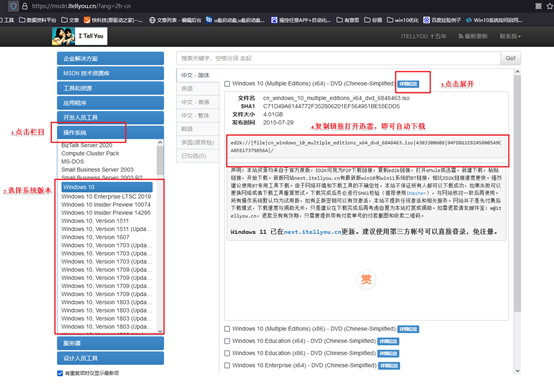
三、u盘装系统详细步骤
a.确认电脑处于联网状态下,进入电脑店官网下载u盘启动盘制作工具。
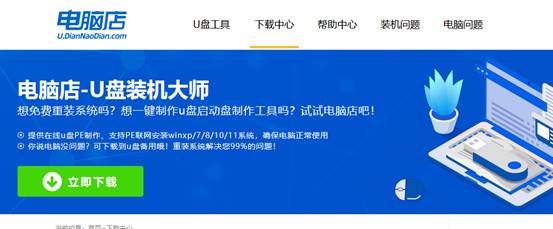
b.将一个8G的u盘插入电脑USB接口,打开制作工具。
c.选择【启动模式】为【USB-HDD】,【分区格式】为【NTFS】,最后点击【全新制作】即可。
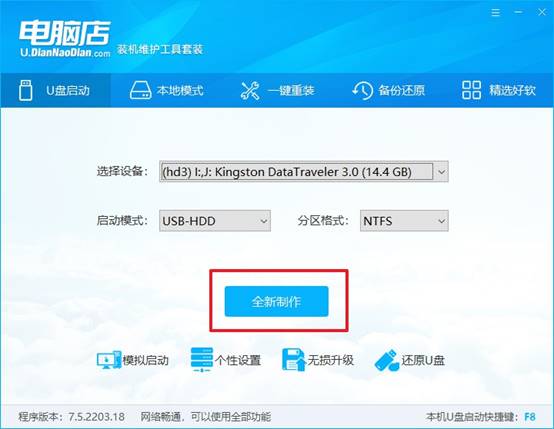
2、怎么设置u盘启动?
a.确认自己电脑的型号,在电脑店官网查询对应的u盘启动快捷键。
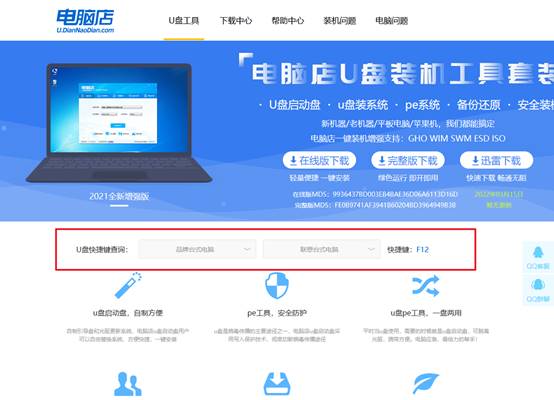
b.将制作好的u盘启动盘插入电脑,重启后按下快捷键,接下来就会进入优先启动项的设置界面。
c.选择u盘启动盘的一项,一般是带有USB字样的选项,回车即可。
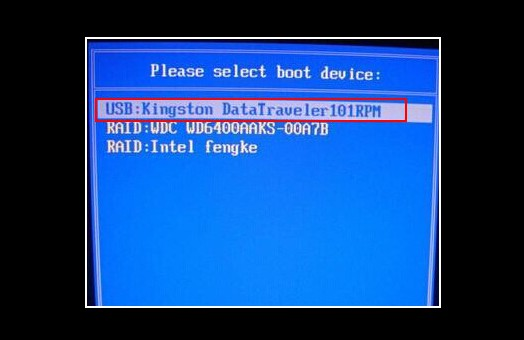
d.接下来就进入电脑店winpe的主菜单了,选择【1】回车。
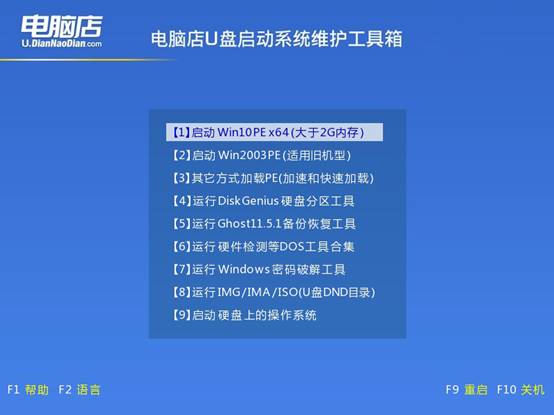
3、如何u盘装机?
a.在桌面打开电脑店一键装机,如下图所示,设置好有关选项,点击【执行】。
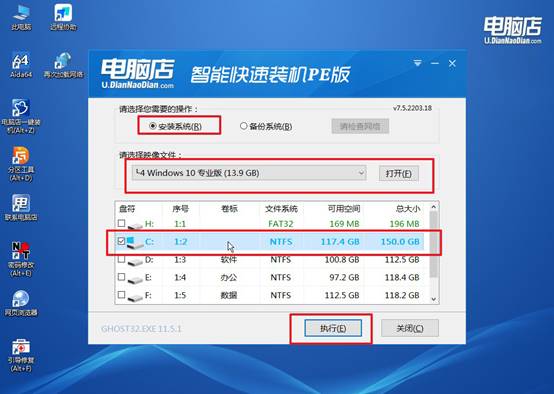
b.在还原窗口中,可默认设置直接点击【是】。
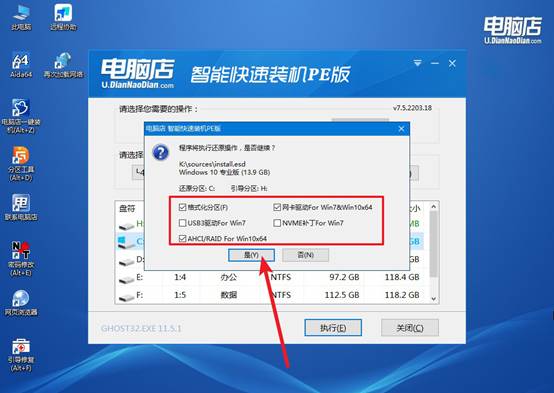
c.勾选【完成后重启】,等待安装完成。
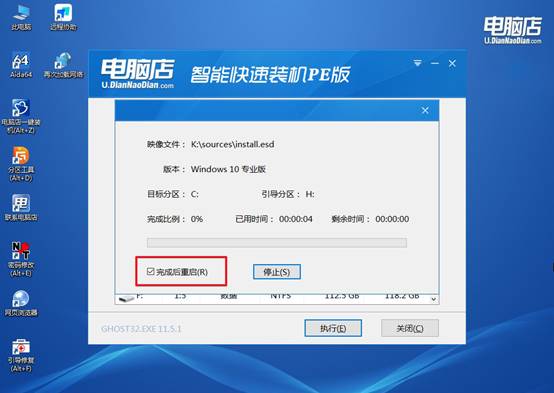
d、重启后就可以进入系统啦!
四、u盘装系统后可能遇到的问题
给电脑重装系统分区的方法
1、删除原有分区(可选)
如果要全新安装,可以把系统盘(一般C盘)和旧分区删除。注意:删除会清空数据,先备份重要文件。
2、创建系统盘(C盘)
大小建议 100GB–200GB(Windows 10 + 常用软件够用)。格式选择 NTFS。
3、创建数据盘(D盘及其他)
用剩余空间创建一个或多个分区,用来存储文档、图片、游戏等。格式同样选择 NTFS。
4、确认分区并安装系统
选择系统盘(C盘)安装Windows,其他分区保持数据。
上面的操作,就是本次惠普笔记本U盘重装系统步骤的全部内容了。之所以让大家学习u盘启动盘,是因为这种方法几乎适用于所有Windows系统电脑的型号,无论是台式机还是笔记本,又或者是一体机,都能轻松完成。可以说,只要掌握了这套方法,你就拥有了随时让电脑恢复如新的方法。
